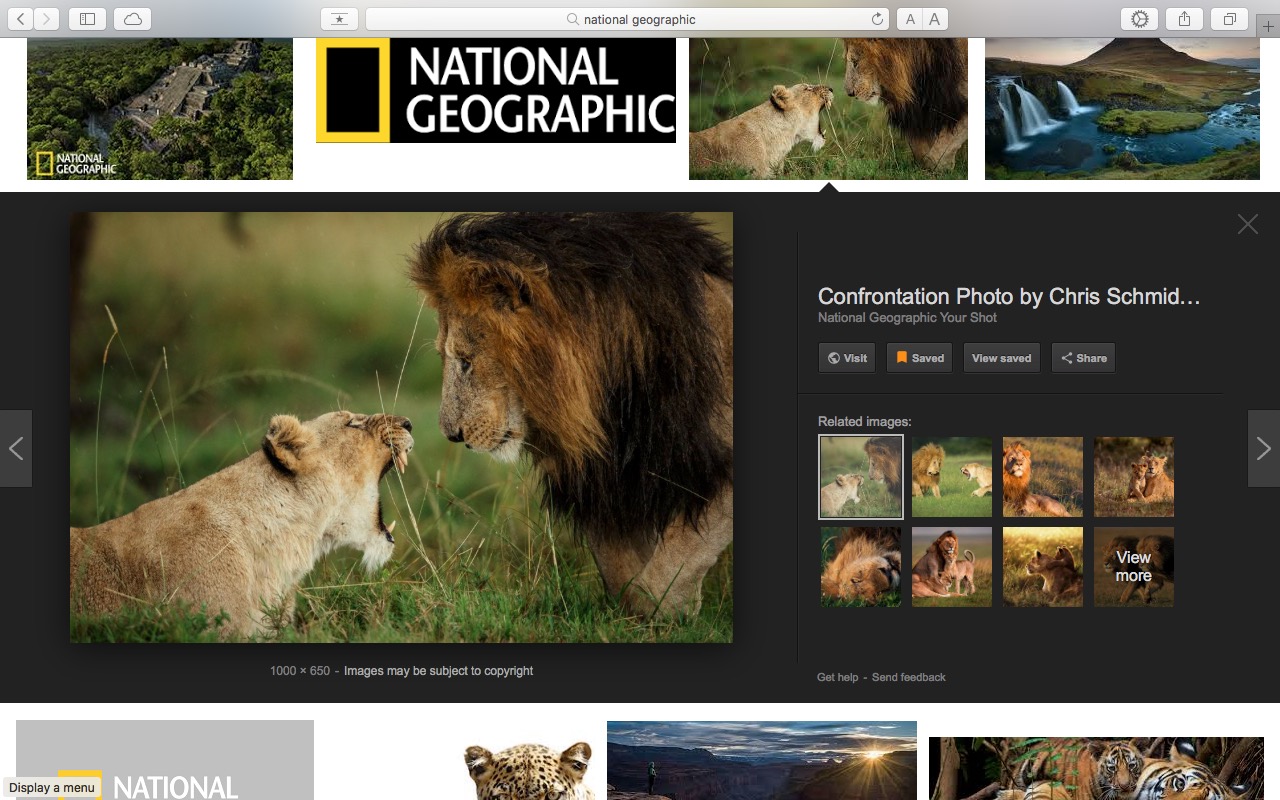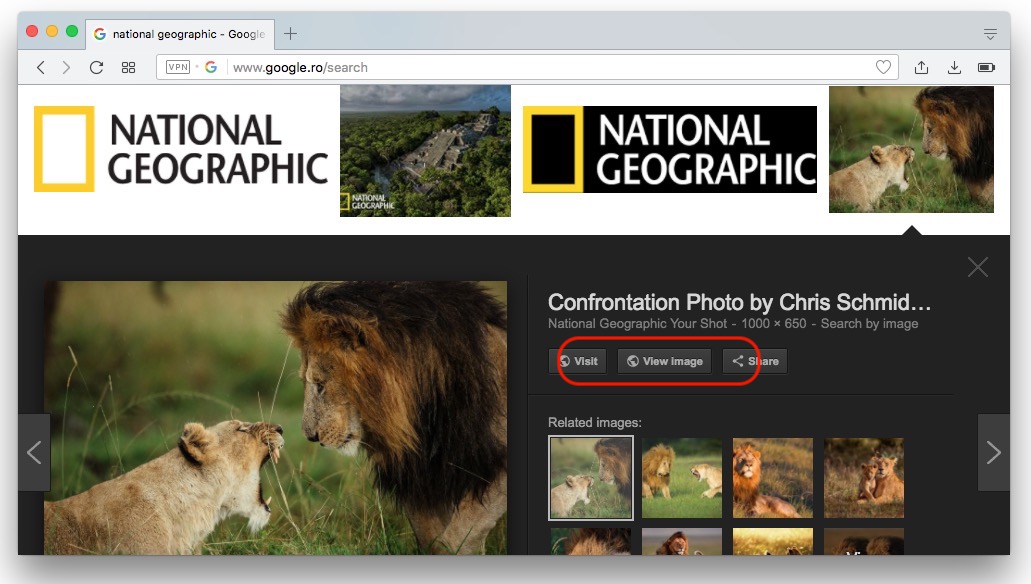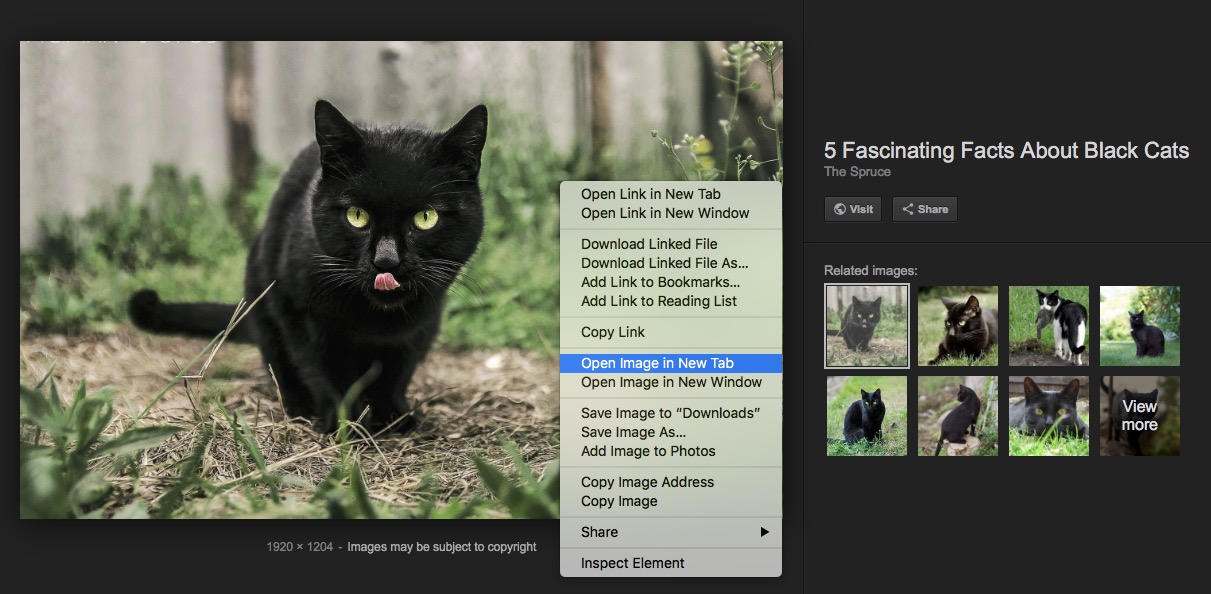Cách đây vài ngày, Google đã gây bất ngờ cho những người sử dụng Google Images làm nguồn cảm hứng và tải hình ảnh. Nút "Xem ảnh”Qua đó bạn có thể truy cập vào tệp hình ảnh (ảnh) mà không cần phải truy cập trang web mà nó hiện diện, đã bị xoá. Thay thế "Xem ảnh"Một nút mới đã được thêm vào. "Lưu". Nó cho phép lưu hình ảnh vào thư viện ảnh có thể được truy cập từ bất kỳ máy tính xách tay hoặc thiết bị nào có tài khoản Google / Gmail được xác thực. “Xem đã lưu”.
Tùy chọn "Lưu" cho hình ảnh trong Google Hình ảnh rất được hoan nghênh, nhưng đối với nhiều người dùng, việc lưu hình ảnh mà không cần truy cập trang nguồn mà chúng đến sẽ khó hơn một chút. Trang web.
Làm cách nào để thêm tùy chọn "Xem hình ảnh" trong Google Search Hình ảnh
May mắn thay có một phần mở rộng tương thích trên cả hai Google Chrome và OperaMà thêm lại nút "Xem hình ảnh" trong Google Hình ảnh.
Tất cả bạn phải làm để cài đặt phần mở rộng này cho Chrome, sau đó đi tới Google Hình ảnh. Nút "Xem hình ảnh" sẽ xuất hiện trở lại trong các tùy chọn.
Người dùng Opera sẽ cài đặt cùng một phần mở rộng trước khi cài đặt một phần mở rộng tương thích khác. Bạn có thể tải xuống do đó.
Một giải pháp thay thế là không cài đặt bất kỳ tiện ích mở rộng nào nữa và tải ảnh xuống trực tiếp từ nguồn. Bạn có thể làm điều này rất dễ dàng với một cú nhấp chuột phải đơn giản vào hình ảnh và nhấp vào "Mở Hình ảnh trong Tab Mới".
Tab mới sẽ mở ra hình ảnh hoàn chỉnh, bạn có thể tải xuống bằng cách đặt hàng "Ctrl+ S ”hoặc“ Cmd + S ”cho Mac.